| Win10每次开机都要请稍候等很久怎么办? | 您所在的位置:网站首页 › win10更新失败开机时显示请稍等需要30分钟以上才能开机 › Win10每次开机都要请稍候等很久怎么办? |
Win10每次开机都要请稍候等很久怎么办?
|
当前位置:系统之家 > 系统教程 > Win10每次开机Win10每次开机都要请稍候
Win10每次开机都要请稍候等很久怎么办?
时间:2021-09-18 15:38:51 作者:辰奕 来源:系统之家 1. 扫描二维码随时看资讯 2. 请使用手机浏览器访问: https://m.xitongzhijia.net/xtjc/20210918/226331.html 手机查看 评论 反馈  网盘下载
Ghost Win10 21H1 19043.1202原版 V2021
网盘下载
Ghost Win10 21H1 19043.1202原版 V2021
大小:4.57 GB类别:Windows 10系统 不少用户在使用电脑的时候经常会出现一些问题,特别是对于Win10系统来说,不少用户在开机电脑的时候每次都会卡在请稍候的界面等待很久,这个问题要怎么解决呢?下面小编就带着大家一起来看看吧! 原因:电脑开启了不必要的micrisoft服务造成的。 1、重启后选择“4”(按下F4)进入安全模式; 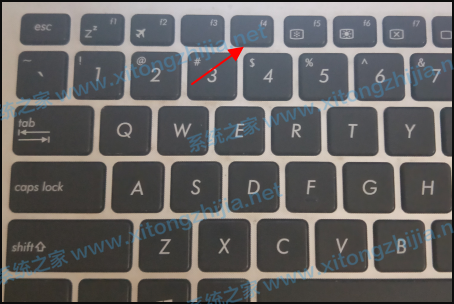
2、安全模式下Win+R键 输入msconfig 点击确定; 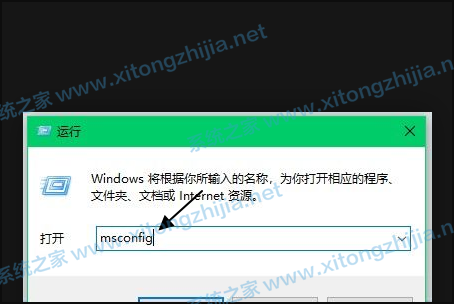
3、切换到【常规】选卡, 选择【正常启动】。 
4、切换到服务选项卡下,选择隐藏所有micrisoft服务,然后点击全部禁用---确定。 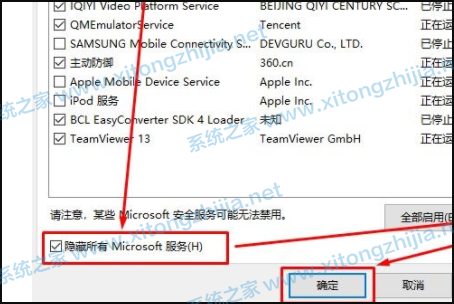
5、最后重启电脑即可正常进入Win10系统。  标签
标签
AutoCAD不兼容Win10系统怎么办?CAD兼容Win10方法教程 下一篇 > Win10如何设置让系统进行自动提醒?Win10设置自动提醒的方法 相关教程 最新Win10搜索框点击无反应永久解决-【四种方... Win10设置里的恢复不见了怎么办-Win10恢复选... Win10如何开启文件历史记录 Win10版本有啥区别-Win10版本之间的区别对照... Win10怎么设置蓝色选定框 Win10电脑打字光标乱跳的解决方法 Win10怎么打开同步设置功能-Win10电脑同步你... Win10补丁在哪个文件夹里 Win10如何输入产品密钥-Win10输入产品密钥的... Win10开机显示logo后黑屏怎么办
电脑C盘内存满了怎么清理内存?七种方法轻松搞定! 
Win10打印机共享0x0000709怎么解决?打印机操作无法完成错误0x0000709解决方法 
Win10 ltsc是什么版本?Win10 Ltsc版和普通版有什么区别? 
Wechat Files文件夹可以删除吗?Wechat Files文件夹怎么删除? 发表评论共0条  没有更多评论了
没有更多评论了
评论就这些咯,让大家也知道你的独特见解 立即评论以上留言仅代表用户个人观点,不代表系统之家立场 |
【本文地址】
公司简介
联系我们